Windows 10 — одна из наиболее часто используемых операционных систем в истории Microsoft. Тем не менее, многие пользователи устали от автоматического обновления системы. Поэтому сегодня мы объясним, как отключить автоматическое обновление в Windows 10.
Таким образом, Вы избежите ситуаций, когда Вам нужен, не позволяя Вам работать. Даже если у Вас уже есть Windows 11, Центр обновления Windows и его автоматические обновления навсегда будут одной из худших вещей в Windows 10.
Активируйте лимитное использование при подключении по WiFi
Этот метод работает только на компьютерах, подключенных к беспроводным сетям. Если ваш компьютер подключен к сети с помощью кабеля Ethernet, этот метод имеет не сработать.
Активировав Wi-Fi-соединение, как лимитное, Windows 10 позволит Вам устанавливать обновления только в тот момент, когда Вы сами решите. Чтобы активировать его, вам нужно получить доступ к настройкам WiFi, нажать на дополнительные опции и выбрать опцию «Лимитное подключение».
КАК ОТКЛЮЧИТЬ ОБНОВЛЕНИЕ WINDOWS 10 НАВСЕГДА (100% рабочий способ 2022)
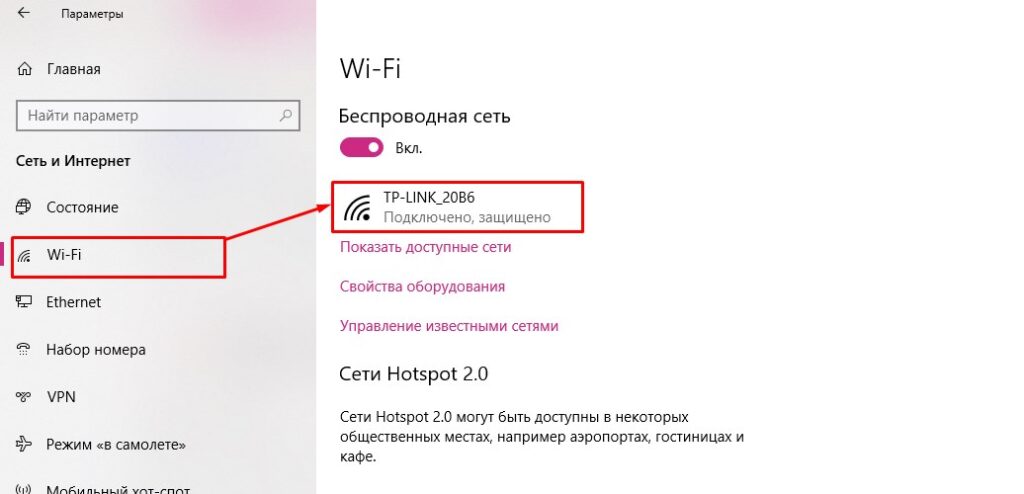

Запретить запуск службы обновления Windows 10 с системой
Обновления Windows 10 ведут себя так же, как и любой другой процесс. Что Вам нужно сделать, так это предотвратить запуск Центра обновлений вместе с системой. Для этого необходимо выполнить следующие действия:
- Нажмите Windows + R, введите services.msc и нажмите Enter.
- В списке процессов найдите службу Центра обновления Windows и откройте, нажав на него.
- Чтобы отключить ее, на вкладке Общие найдите поле «Тип запуска» и измените его на «Отключена».
- Перезагрузите компьютер, и автоматические обновления будут отключены.
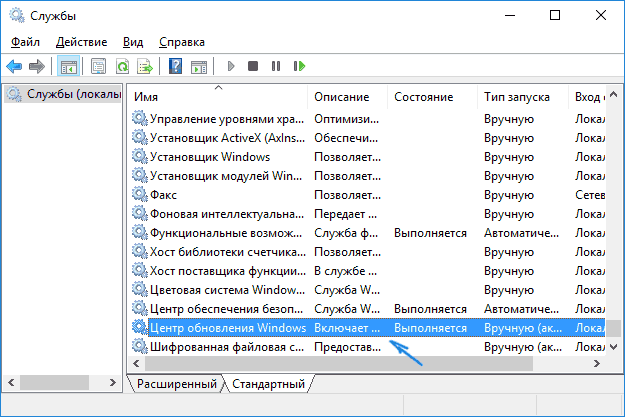
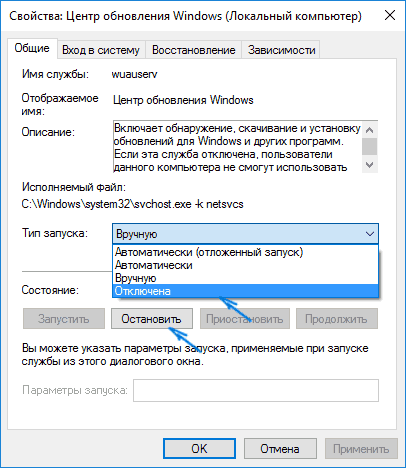
Если в любое время вы захотите активировать их снова, просто выполните предыдущие действия еще раз и измените тип запуска на «Автоматически».
Отключите автоматическое обновление с помощью Windows 10 Home Patch
Эта опция работает только с обновлениями приложений. Если Вы хотите продолжать получать обновления безопасности и исправления ошибок от Microsoft, то можете использовать этот метод.
Откройте Магазин и нажмите кнопку своего профиля на панели инструментов. Если Вы перейдете в раздел Настройки, то увидите раздел под названием «Обновления приложений» с опцией «Обновлять приложения автоматически». Снимите флажок, чтобы отключить их.
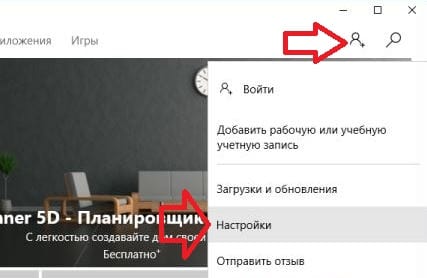
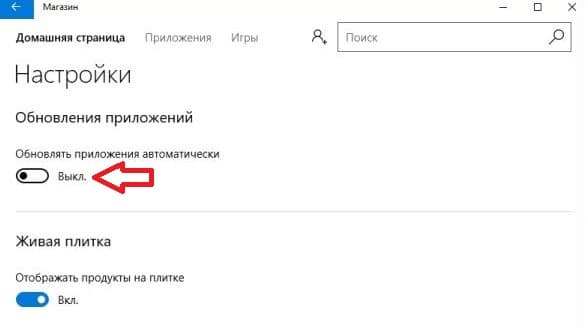
Как отключить обновление Windows 10 навсегда? 3 способа
Отключите автоматическое обновление Windows 10 с помощью редактора локальной групповой политики
Возможность отключения автоматического обновления Windows 10 по умолчанию скрыта. Однако, изменив несколько настроек локальной групповой политики, Вы можете запретить Microsoft автоматически загружать обновления на ваш компьютер.
Прежде чем продолжить, следует уточнить, что эта опция действительна только для пользователей Windows 10 Pro и Enterprise. Чтобы отключить автоматическое обновление с помощью редактора локальной групповой политики, выполните следующие действия:
- В строке поиска Windows 10 введите «Редактор локальной групповой политики» и откройте его.
- Найдите папку «Административные шаблоны» в разделе «Конфигурация компьютера» и нажмите на нее, чтобы развернуть.
- Теперь щелкните на «Компоненты Windows» — «Центр обновления Windows» и в списке, который откроется, найдите «Настройка автоматического обновления».
- Дважды щелкните на нем и выберите опцию «Отключено» из трех доступных в верхнем левом углу.
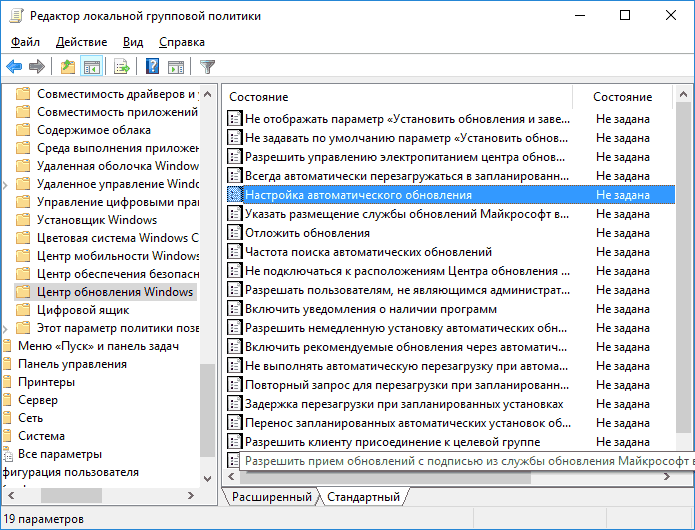
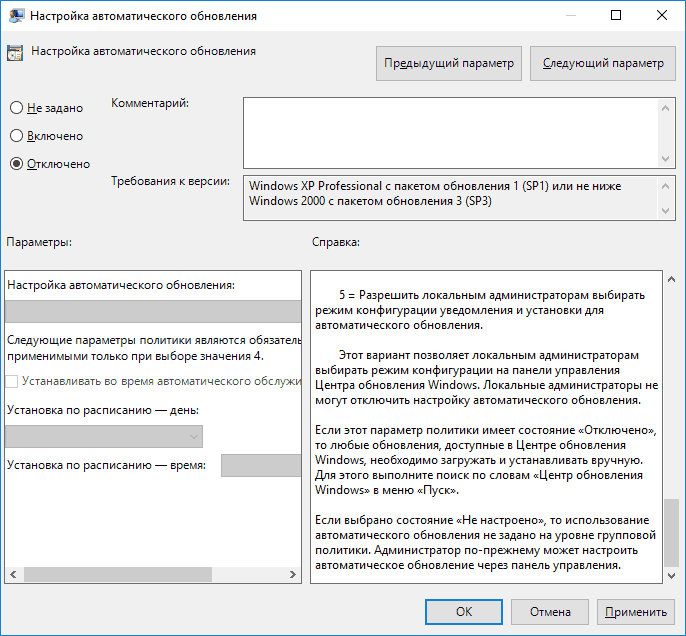
В левом нижнем углу окна Вы увидите ряд опций, которые можно изменить в соответствии с вашими потребностями. Примените изменения и перезапустите Windows.
Источник: prokomputer.ru
Отключаем обновление Windows
В ОС Windows присутствуют опции автоматического обновления, которые частенько мешают нормально работать на ПК. Устанавливать их иногда нужно, но если это мешает продуктивному труду, то можно легко избавиться от надоедливых оповещений. В разных редакциях операционной системы деактивация данного функционала выполняется по-разному, но последовательность действий примерно одинаковая.
Отключение обновлений в Windows XP
Для отключения автоматических обновлений необходимо сделать всего несколько действий:
1. Зайти во вкладку «Система» в панели управления.
2. Выбрать пункт «Автоматическое обновление», затем сделать активным пункт «Отключить».
3. Сохранить новые настройки.
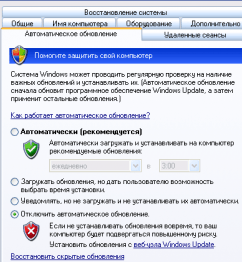
После этого больше не будут появляться различные сообщения. Можно спокойно работать и не отвлекаться на всякие мелочи.
Отключение обновлений в Windows 7
Для ОС Windows 7 периодически выходят обновления, поэтому юзеры, которые не деактивировали подобную опцию, могут видеть назойливые всплывающие окна. К тому же, если вовремя не заметить, что идет инсталляция ПО, то компьютер через определенное время будет перезагружен (это нужно, чтобы нововведения вступили в силу). Именно поэтому необходимо знать, как выключается функция обновления.
1. Зайти в «Мой компьютер», нажать на кнопку «Свойства системы», располагающуюся в верхней части окна.
2. Зайти в «Центр обновления».
3. Кликнуть по кнопке «Настройка параметров».

4. Из выпадающего меню выбрать вариант «Не проверять обновления» и убрать лишние галочки.

5. Сохранить изменения.
После выполнения операции могут появляться другие сообщения, которые будут напоминать о необходимости проверять обновления. Нужно просто от них избавиться с помощью «центра поддержки».
Отключение обновлений в Windows 8
Отключить подобные функции в Win 8 очень просто. Операция занимает совсем немного времени.
1. Открыть категорию «Система и безопасность» в панели управления.
2. Зайти в «Центр обновления».
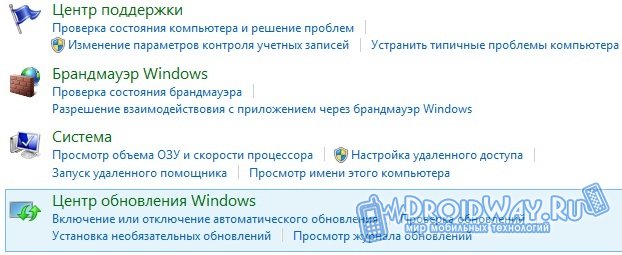
3. Выбрать пункт «Настройка».
4. Из предложенного списка необходим вариант «Не проверять обновления».
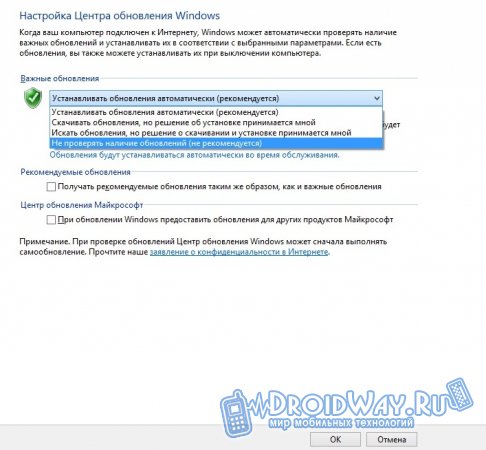
5. Сохранить результат.
Собственно на этом процесс настройки завершается. С подобной операцией может легко справиться даже неопытный пользователь. Для верности нужно просто ориентироваться на данную инструкцию и последовательно выполнять все шаги.
Источник: droidway.net
Как отключить автоматическое обновление Windows 10
Windows 10 всегда устанавливает накопительные обновления в автоматическом режиме, даже если вы этого не хотите. Однако, вы можете изменить данное поведение системы и решать самостоятельно, когда нужно устанавливать обновления
В Windows 10 накопительные обновления стали обязательными, т.е. они загружаются и устанавливаются автоматически, как только становятся доступны. Хотя новый механизм удобен с точки зрения обеспечения актуального состояния устройств Windows 10, своевременного получения патчей безопасности, исправлений и улучшений, данная функция нравится не всем пользователям.
Если вы используете компьютер под управлением Windows 10, то в зависимости от редакции системы, у вас есть возможность отключить автоматическое обновление с помощью редактора локальных групповых политик или системного реестра.
Как отключить автоматическое обновление Windows 10
В данном руководстве покажем, как заблокировать установку автоматических обновлений в Windows 10.
- Как отключить автоматическое обновление с помощью локальных групповых политик
- Как отключить автоматическое обновление с помощью реестра
Как отключить автоматическое обновление с помощью локальных групповых политик
Если вы используете Windows 10 Pro, то можно воспользоваться редактором групповых политик, чтобы предотвратить автоматическую загрузку и установку обновлений.
- 1. Нажмите сочетание клавиш Windows + R , чтобы открыть окно команды «Выполнить».
- 2. Введите gpedit.msc и нажмите OK, чтобы открыть редактор локальных групповых политик.
- 3. Перейдите по следующему пути:
Конфигурация компьютераАдминистративные шаблоныКомпоненты WindowsЦентр обновления Windows
- 4. В правой части окна выберите пункт «Настройка автоматического обновления» и дважды кликните по нему.

- 5. Выберите опцию «Отключено», чтобы отключить данную локальную политику.
- 6. Нажмите кнопку «Применить» и затем «ОК».

После завершения данных шагов, Windows 10 больше не будет загружать обновления в автоматическом режиме. Этим способом вы также можете сэкономить трафик при использовании ограниченных подключений. Для установки будущих обновлений нужно перейти в приложение Параметры > Обновление и безопасность > Центр обновления Windows или использовать сторонние утилиты для загрузки и установки обновлений вручную, такие как WuMgr (Update Manager for Windows).
Примечание
В Центр обновления Windows вы также увидите сообщения:
- Некоторыми параметрами управляет ваша организация. Посмотреть настроенные политики обновления
- Ваша организация отключила автоматические обновления

Настройка параметров автоматического обновления
Если отключение политики не сработало, вы можете использовать редактор групповых политик для предотвращения автоматической установки обновлений на вашем компьютере.
- 1. Нажмите сочетание клавиш Windows + R , чтобы открыть окно команды «Выполнить».
- 2. Введите gpedit.msc и нажмите OK, чтобы открыть редактор локальных групповых политик.
- 3. Перейдите по следующему пути:
Конфигурация компьютераАдминистративные шаблоныКомпоненты WindowsЦентр обновления Windows
- 4. В правой части окна выберите пункт «Настройка автоматического обновления» и дважды кликните по нему.
- 5. Выберите опцию «Включено», чтобы включить данную локальную политику.
- 6. В разделе параметры вы обнаружите несколько доступных опций:
- 2 – Уведомлять перед загрузкой и установкой любых обновлений.
- 3 – Автоматически загружать обновления и уведомлять об их готовности к установке.
- 4 – Автоматически загружать обновления и устанавливать их по указанному расписанию.
- 5 – Разрешить локальным администраторам выбирать режим конфигурации уведомления и установки для автоматического обновления.

Выберите опцию, которая лучше всего соответствуют вашим потребностям. Рекомендуется использовать вариант 2 – Уведомление о загрузке и автоматическая установка для отключения автоматических обновлений на постоянной основе.
- 7. Нажмите кнопку «Применить» и затем «ОК».
- 8. Перезагрузите компьютер
После выполнения данных действий, Windows 10 перестанет загружать обновления автоматически. Когда новые обновления станут доступны, вы получите уведомление и должны будете установить их вручную, перейдя в приложение Параметры > Обновление и безопасность > Центр обновления Windows.
Примечание: В любой момент вы можете откатить изменения, используя ту же последовательность действий, но на шаге 5 нужно выбрать вариант «Не задано». Затем перезагрузите устройство, чтобы применить изменения.
Как отключить автоматическое обновление с помощью реестра
В Windows 10 Pro и Windows 10 Домашняя вы можете отключить автоматические обновления с помощью системного реестра.
Примечание: Некорректное изменение реестра может привести к серьезным проблемам. Рекомендуется создать резервную копию реестра Windows перед тем, как выполнить данные шаги. В меню редактора реестра выберите Файл > Экспорт для сохранения резервной копии.
- 1. Нажмите сочетание клавиш Windows + R , чтобы открыть окно команды «Выполнить».
- 2. Введите regedit и нажмите OK, чтобы открыть редактор реестра.
- 3. Перейдите по следующему пути:
HKEY_LOCAL_MACHINESOFTWAREPoliciesMicrosoftWindows
- Кликните правой кнопкой мыши по разделу Windows и выберите Создать > Раздел.
- 4. Назовите новый раздел WindowsUpdate и нажмите Enter.
- 5. Кликните правой кнопкой мыши по созданному разделу WindowsUpdate и выберите Создать > Раздел.
- 6. Назовите новый раздел AU и нажмите Enter.
- 7. Кликните правой кнопкой мыши по созданному разделу AU и выберите Создать > Параметр DWORD (32 бита).
- 8. Назовите новый параметр NoAutoUpdate и нажмите Enter.
- 9. Дважды кликните по созданному параметру и поменяйте значение с 0 на 1.
- 10. Нажмите кнопку OK.
- 11. Перезагрузите компьютер

После завершения данных шагов, Windows 10 не будет получать обновления в автоматическом режиме. Для принудительной установки будущих обновлений нужно перейти в приложение Параметры > Обновление и безопасность > Центр обновления Windows или использовать сторонние утилиты для загрузки и установки обновлений вручную, такие как WuMgr (Update Manager for Windows).
Примечание
В Центр обновления Windows вы также увидите сообщения:
- Некоторыми параметрами управляет ваша организация. Посмотреть настроенные политики обновления
- Ваша организация отключила автоматические обновления

Настройка параметров автоматического обновления
Если отключение служебной политики не сработало, вы можете использовать редактор реестра для предотвращения автоматической установки обновлений на вашем компьютере.
- 1. Нажмите сочетание клавиш Windows + R , чтобы открыть окно команды «Выполнить».
- 2. Введите regedit и нажмите OK, чтобы открыть редактор реестра.
- 3. Перейдите по следующему пути:
HKEY_LOCAL_MACHINESOFTWAREPoliciesMicrosoftWindows
- Кликните правой кнопкой мыши по разделу Windows и выберите Создать > Раздел.
- 4. Назовите новый раздел WindowsUpdate и нажмите Enter.
- 5. Кликните правой кнопкой мыши по созданному разделу WindowsUpdate и выберите Создать > Раздел.
- 6. Назовите новый раздел AU и нажмите Enter.
- 7. Кликните правой кнопкой мыши по созданному разделу AU и выберите Создать > Параметр DWORD (32 бита).
- 8. Назовите новый параметр AUOptions и нажмите Enter.
- 9. Дважды кликните по созданному параметру и установите одно из следующих значений:
- 2 – Уведомлять перед загрузкой и установкой любых обновлений.
- 3 – Автоматически загружать обновления и уведомлять об их готовности к установке.
- 4 – Автоматически загружать обновления и устанавливать их по указанному расписанию.
- 5 – Разрешить локальным администраторам выбирать режим конфигурации уведомления и установки для автоматического обновления.
Аналогично использованию редактора групповых политик, вы можете выбрать опцию, которая лучше всего соответствуют вашим потребностям. Рекомендуется использовать вариант 2 – Уведомление о загрузке и автоматическая установка для отключения автоматических обновлений на постоянной основе.
- 10. Нажмите кнопку OK.
- 11. Перезагрузите компьютер
После выполнения данных действий, Windows 10 перестанет загружать обновления автоматически. Когда новые обновления станут доступны, вы получите уведомление и должны будете установить их вручную, перейдя в приложение Параметры > Обновление и безопасность > Центр обновления Windows.
Примечание: В любой момент вы можете откатить изменения, используя ту же последовательность действий, но на шаге 4 нужно удалить раздел WindowsUpdate, используя меню правой кнопки мыши. Затем перезагрузите устройство, чтобы применить изменения.
Вы также можете скачать и запустить готовые reg-файлы для отключения или включения автоматического обновления Windows 10:
Хотя мы привели инструкции для отключения автоматического обновления Windows 10, важно подчеркнуть, что пропускать обновления не рекомендуется. Причина заключается в том, что обновления являются критически важными для поддержания корректной работы Windows 10 и обеспечения безопасности ваших данных.
Тем не менее, существуют сценарии, при которых вам может потребоваться возможность ручного применения обновлений или планирования установки на определенный период времени. Например, вы хотите убедиться, что конкретное накопительное обновление работает корректно перед установкой на рабочую станцию.
Приведенные инструкции позволяют заблокировать только ежемесячные накопительные обновления, которые обычно устраняют уязвимости безопасности и улучшают производительность Windows 10.
Если вы хотите на какое-то время отменить автоматическую установку обновлений функций, то, начиная с Windows 10 May 2019 Update, система больше не будет автоматически устанавливать обновления функций дважды в год, а администраторы Windows 10 могут выбрать желаемую целевую версию Windows 10 в редакциях Pro и Enterprise. Операционная система останется на выбранном обновлении функций до «конца срока службы»

Для отключения обновлений Windows 10 вы также можете воспользоваться сторонними утилитами StopUpdates10, Windows Update Blocker или Kill-Update.
Источник: www.comss.ru